티스토리 뷰
최근 윈도우 11을 사용하면서 알 수 없는 오류나 종료 문제가 발생해 불편함을 겪고 계신가요? 특히 컴퓨터가 제대로 꺼지지 않거나 부팅이 지연되는 경험이 있으시다면, 윈도우 11 빠른 시작 기능이 그 원인일 수 있습니다. 이 글에서는 윈도우 11 빠른 시작 기능이 무엇인지부터, 왜 비활성화해야 하는지, 그리고 그 방법을 자세히 알려드릴게요.
윈도우 11에서 빠른 시작 기능을 비활성화해야 하는 이유는 무엇인가요?
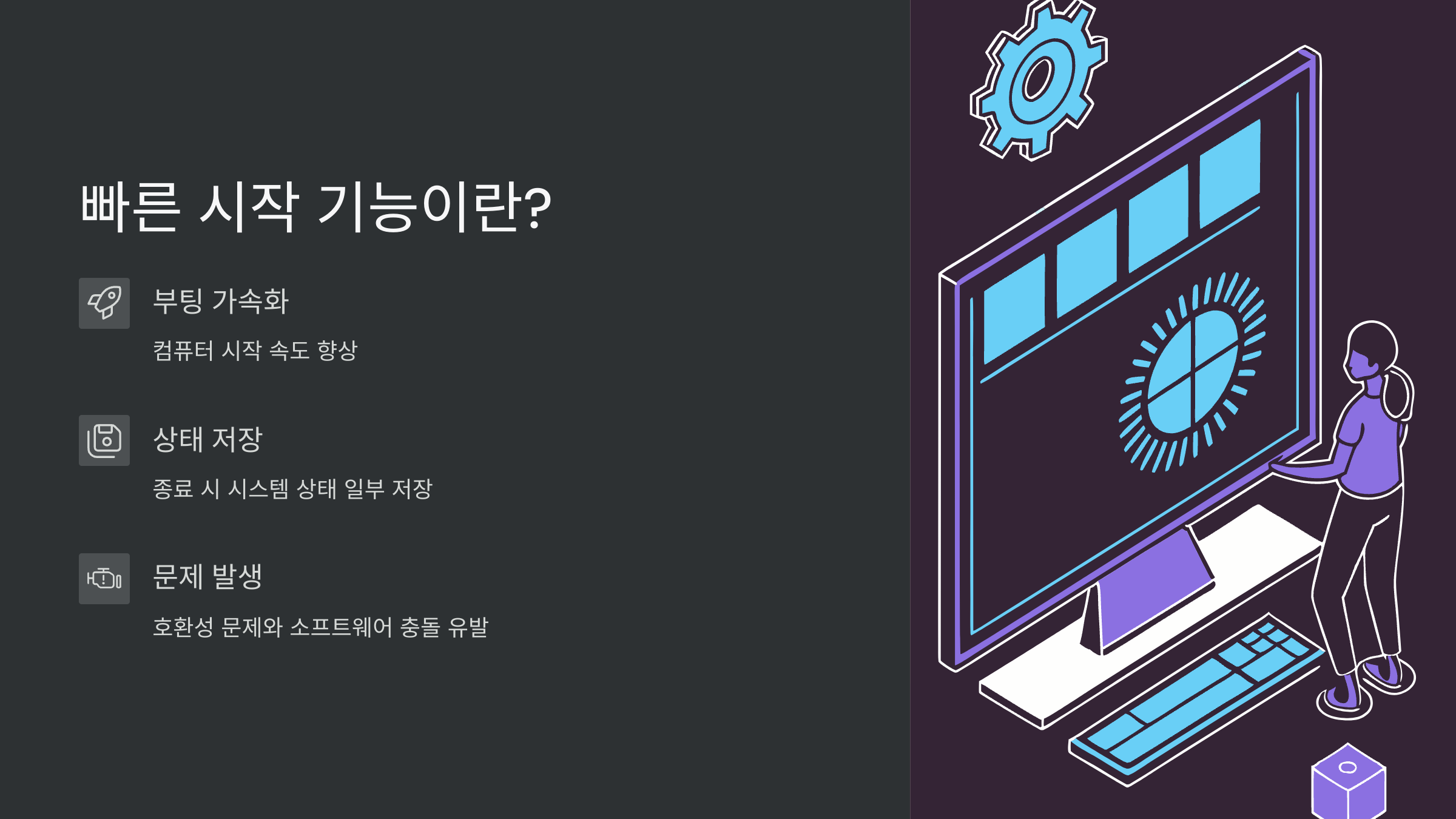
윈도우의 빠른 시작 기능은 분명 부팅 속도를 높여주고 컴퓨터 성능에 긍정적인 영향을 줍니다. 하지만 때로는 이 기능 때문에 컴퓨터가 시작되거나 종료될 때 예상치 못한 오류가 발생하기도 합니다. 예를 들어, 저도 겪어본 적 있는 무한 종료 오류 같은 문제가 대표적이죠. 이런 불편함을 해결하고 싶다면 윈도우 11 빠른 시작 기능을 비활성화하는 것이 좋은 해결책이 될 수 있습니다.
빠른 시작 기능 비활성화 방법은 어떻게 하나요?

빠른 시작 기능을 비활성화하는 과정은 몇 가지 간단한 단계를 거치면 됩니다. 먼저 제어판을 실행한 후, '하드웨어 및 소리'를 선택하고 '전원 옵션'으로 이동하세요. 그 다음 '전원 단추 작동 설정'을 선택하시고, '현재 사용할 수 없는 설정 변경' 버튼을 클릭합니다. 이 단계에서 '빠른 시작 켜기' 옵션의 체크를 해제해 주시면 됩니다. 마지막으로 '변경 내용 저장'을 클릭하여 설정을 저장하면 모든 과정이 완료됩니다.
비활성화하면 어떤 영향을 미치나요?
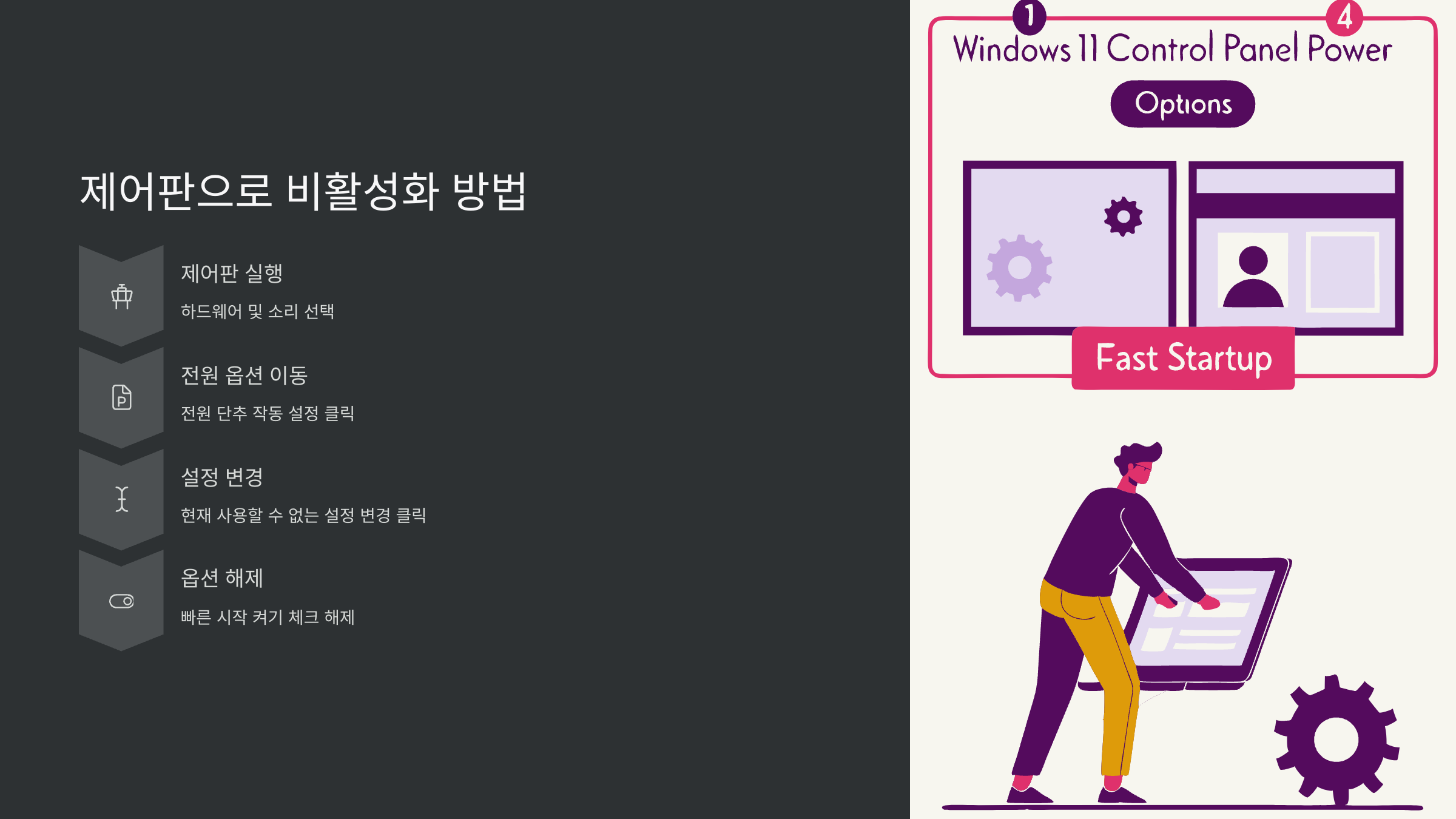
빠른 시작 기능을 비활성화하면 컴퓨터의 부팅 시간이 조금 더 길어질 수 있습니다. 이 기능 자체가 컴퓨터의 빠른 부팅을 돕는 역할을 하기 때문이죠. 하지만 일부 사용자에게는 이 기능이 오히려 시스템 불안정이나 오류를 유발하기도 합니다. 따라서 부팅 시간이 약간 늘어나더라도 안정적인 컴퓨터 사용을 원한다면 비활성화하는 것이 사용자 환경에 따라 더 나은 선택일 수 있습니다.
빠른 시작 기능이란 무엇인가요?
아무래도 빠른 시작 기능은 컴퓨터의 부팅 속도를 빠르게 하는 데 도움을 줍니다. 이 기능은 컴퓨터를 완전히 종료하는 대신, 종료 시에도 일부 시스템 상태를 저장해두는 방식입니다. 이렇게 저장된 상태 정보를 바탕으로 다음 부팅 시 더 빠르게 시작할 수 있도록 돕는 것이죠. 하지만 바로 이 과정에서 일부 PC에서는 호환성 문제나 소프트웨어 충돌 등의 원인으로 문제가 발생하기도 합니다.
명령 프롬프트로 비활성화하는 방법은 무엇인가요?

명령 프롬프트를 사용하여 윈도우 11 빠른 시작 기능을 비활성화하는 방법도 있습니다. 먼저 관리자 권한으로 명령 프롬프트를 실행해야 합니다. 그 다음 powercfg /h off 명령어를 입력하고 Enter 키를 누르시면 됩니다. 이 명령어는 컴퓨터의 최대 절전 모드를 비활성화하여 결과적으로 빠른 시작 기능까지 함께 비활성화하게 됩니다.
비활성화하면 데이터 손실이 발생할 수 있나요?
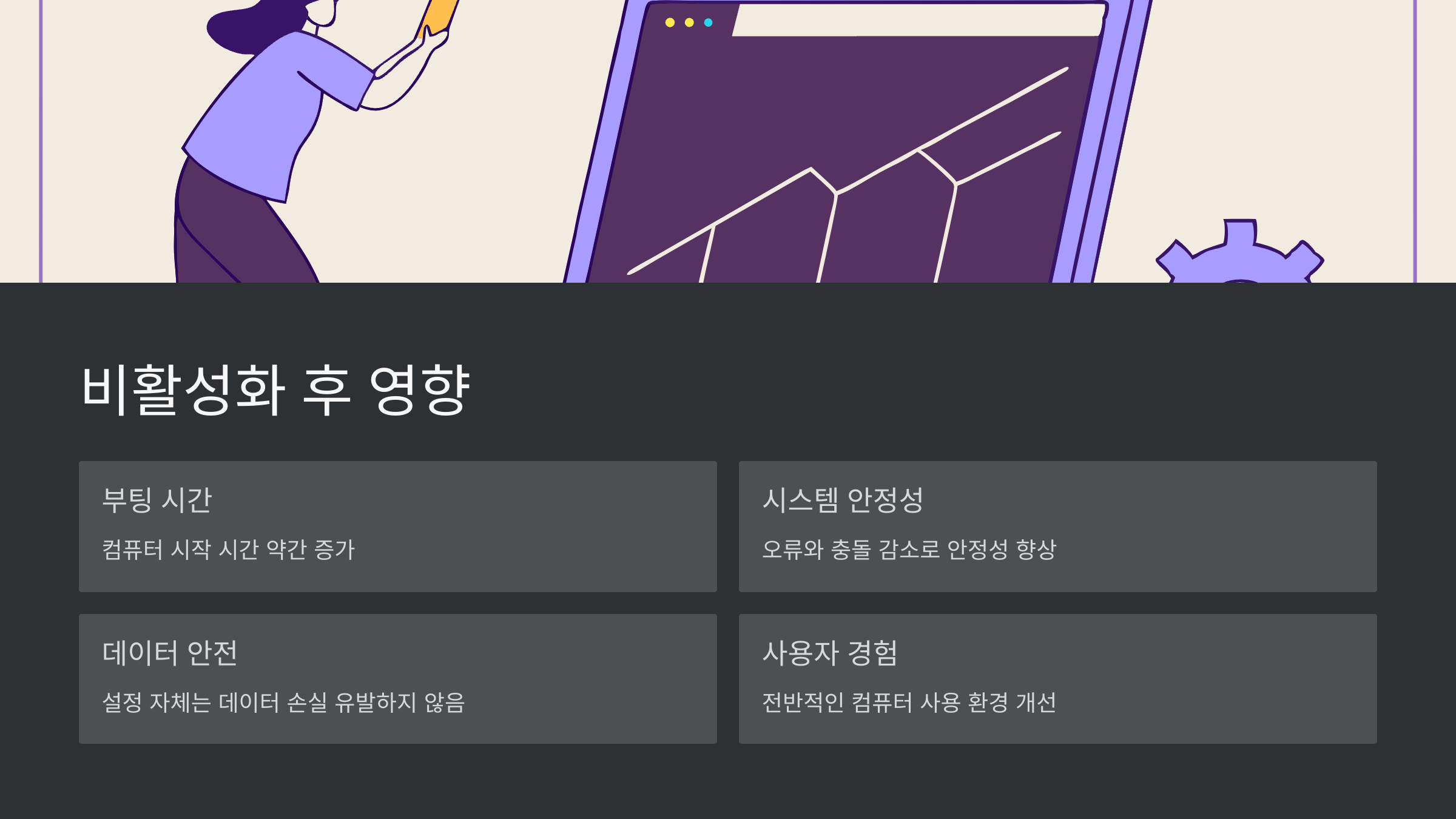
이러한 설정 자체는 직접적으로 데이터 손실을 유발하지 않습니다. 이 설정은 시스템 부팅 방식에만 영향을 미치기 때문이죠. 하지만 만약 컴퓨터가 이미 시작 문제나 종료 문제를 겪고 있었다면, 데이터 손실의 위험이 있을 수 있습니다. 이런 경우에는 데이터 복구 도구를 미리 사용하거나 중요한 데이터를 백업해 두는 것이 좋습니다. 혹시 모를 상황에 대비하는 것이 현명하겠죠.
문제가 여전히 발생한다면 어떻게 해야 하나요?

만약 윈도우 11 빠른 시작 기능을 비활성화했음에도 불구하고 컴퓨터 문제가 계속된다면, 다른 원인을 찾아봐야 합니다. 컴퓨터의 다른 설정이나 하드웨어 문제를 점검해 볼 필요가 있습니다. 예를 들어, 오래된 드라이버를 최신 버전으로 업데이트하거나, 악성 코드나 바이러스 감염 여부를 확인하기 위해 바이러스 스캔을 수행해 보는 것도 좋은 방법입니다. 때로는 윈도우 시스템 파일 손상도 원인이 될 수 있으니, 시스템 복원 지점을 확인하거나 시스템 파일 검사를 해보는 것도 도움이 됩니다.
다시 활성화하려면 어떻게 해야 하나요?
빠른 시작을 pc에서 다시 활성화하고 싶다면, 비활성화할 때와 거의 동일한 단계를 따르면 됩니다. 제어판에서 '전원 옵션'으로 이동한 다음, '전원 단추 작동 설정'을 선택합니다. 여기서 이전에 체크를 해제했던 '빠른 시작 켜기' 옵션을 다시 체크하시면 됩니다. 이 과정을 통해 빠른 시작 기능이 다시 활성화되어 다음 부팅부터 더 빠르게 시작될 것입니다.
빠른 시작과 관련된 다른 설정은 무엇인가요?
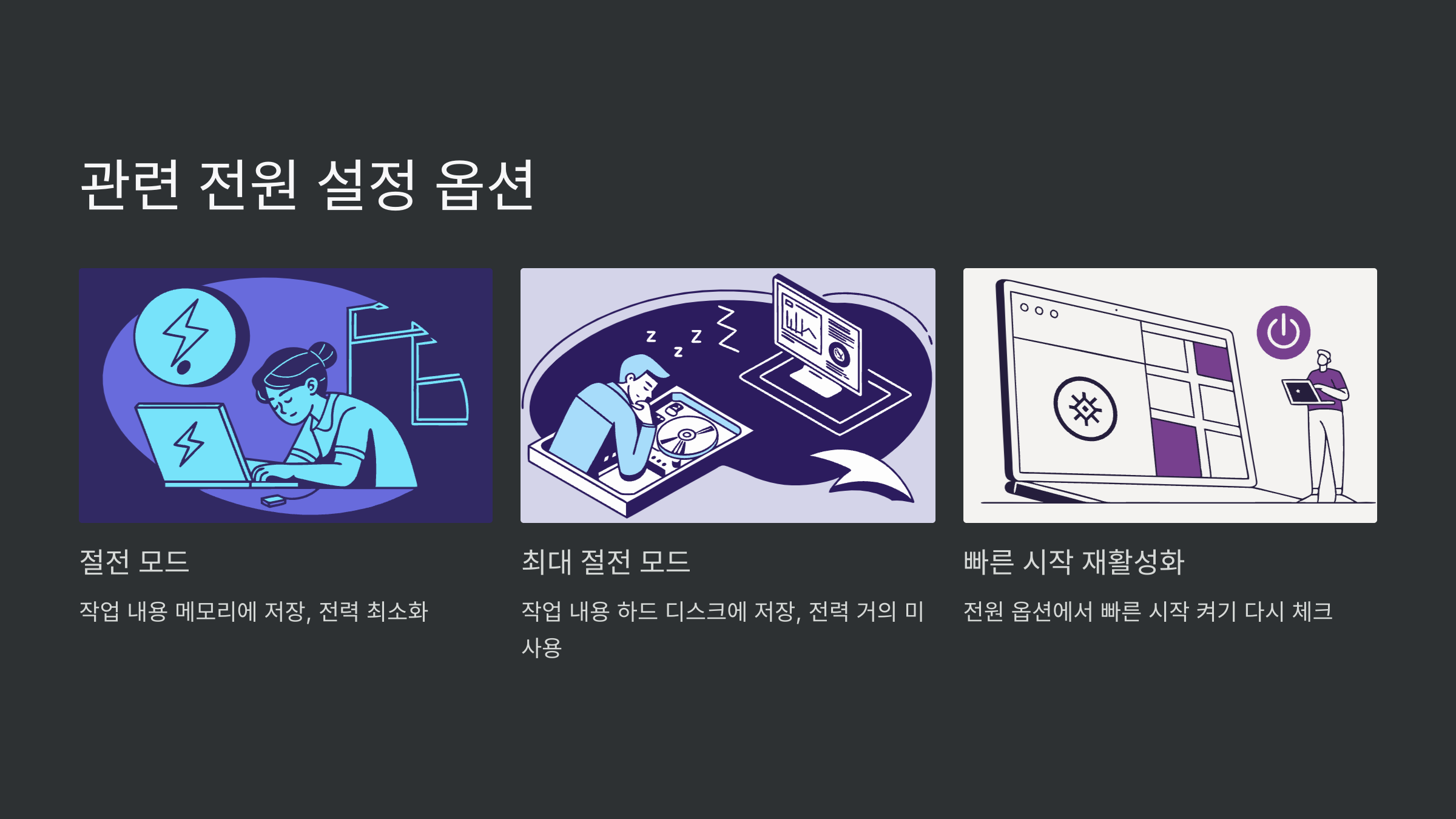
윈도우 11 빠른 시작 기능 외에도, 컴퓨터의 전원 상태를 관리하는 데 사용되는 유용한 설정들이 있습니다. 대표적으로 '절전 모드'와 '최대 절전 모드'가 있죠. 절전 모드는 작업 내용을 메모리에 저장하고 전력을 최소화하는 반면, 최대 절전 모드는 작업 내용을 하드 디스크에 저장하여 전력을 거의 사용하지 않습니다. 이처럼 다양한 전원 관리 설정들을 함께 조절하고 이해하면 컴퓨터의 전력 사용을 더욱 효율적으로 최적화할 수 있습니다.
자주 묻는 질문
윈도우 11 빠른 시작 기능이 왜 문제를 일으키나요?
절전 모드로 시스템 완전 종료가 안 돼 충돌을 유발해요.
빠른 시작을 끄면 부팅 속도가 많이 느려지나요?
최신 PC는 체감 차이 거의 없으며 안정성이 좋아집니다.
비활성화 후에도 문제가 지속되면 어떻게 하나요?
윈도우·드라이버 업데이트와 시스템 파일 검사를 시도하세요.
